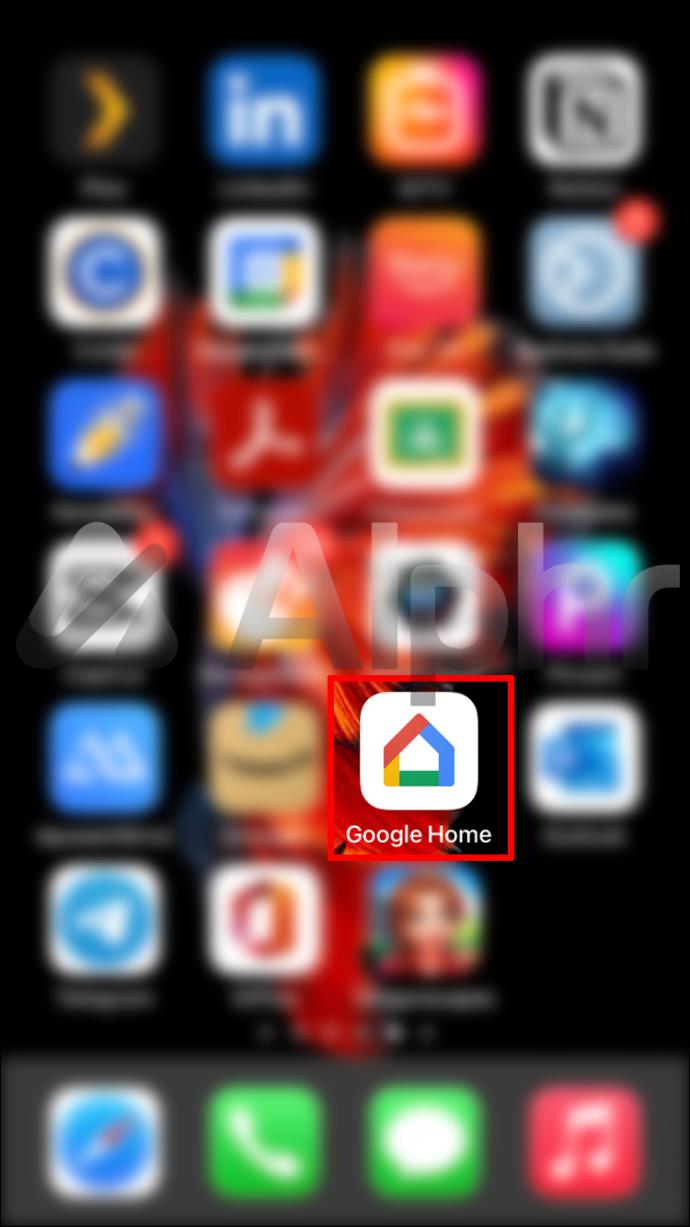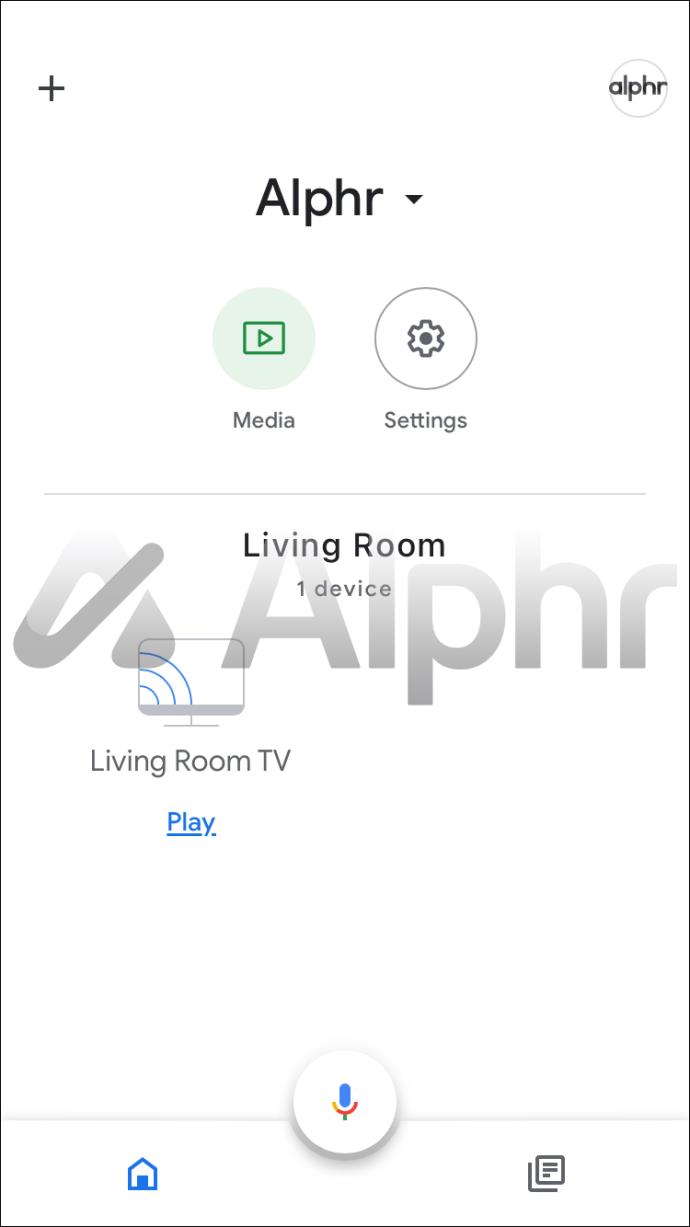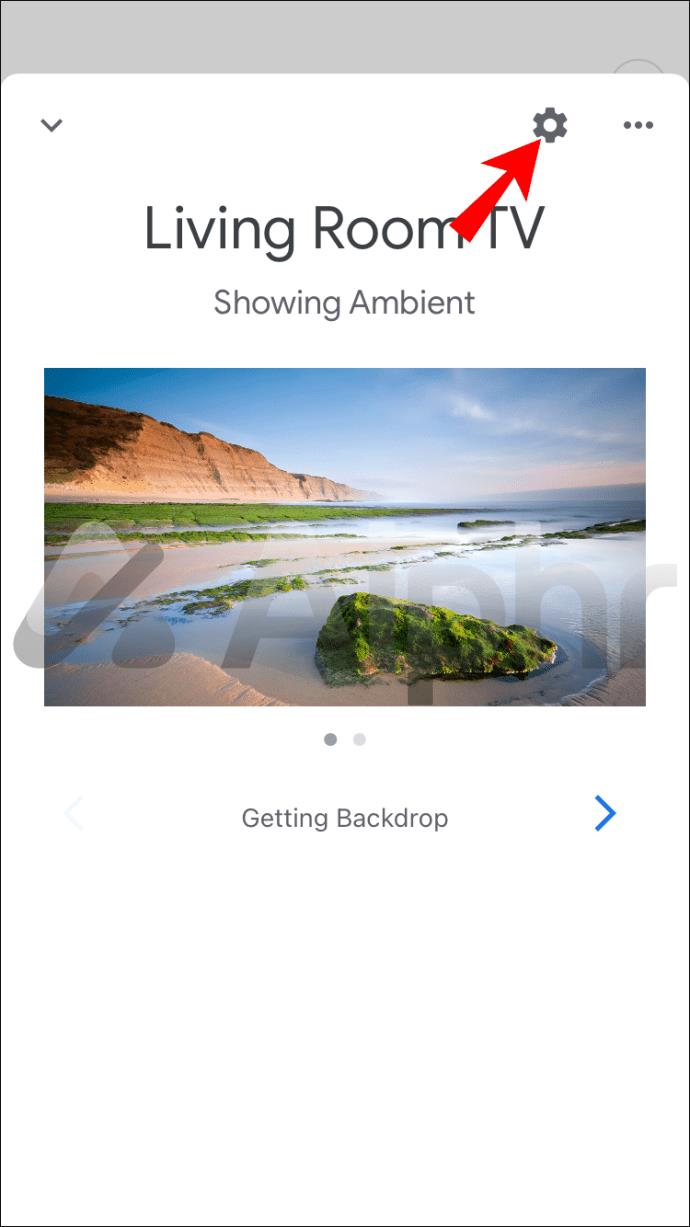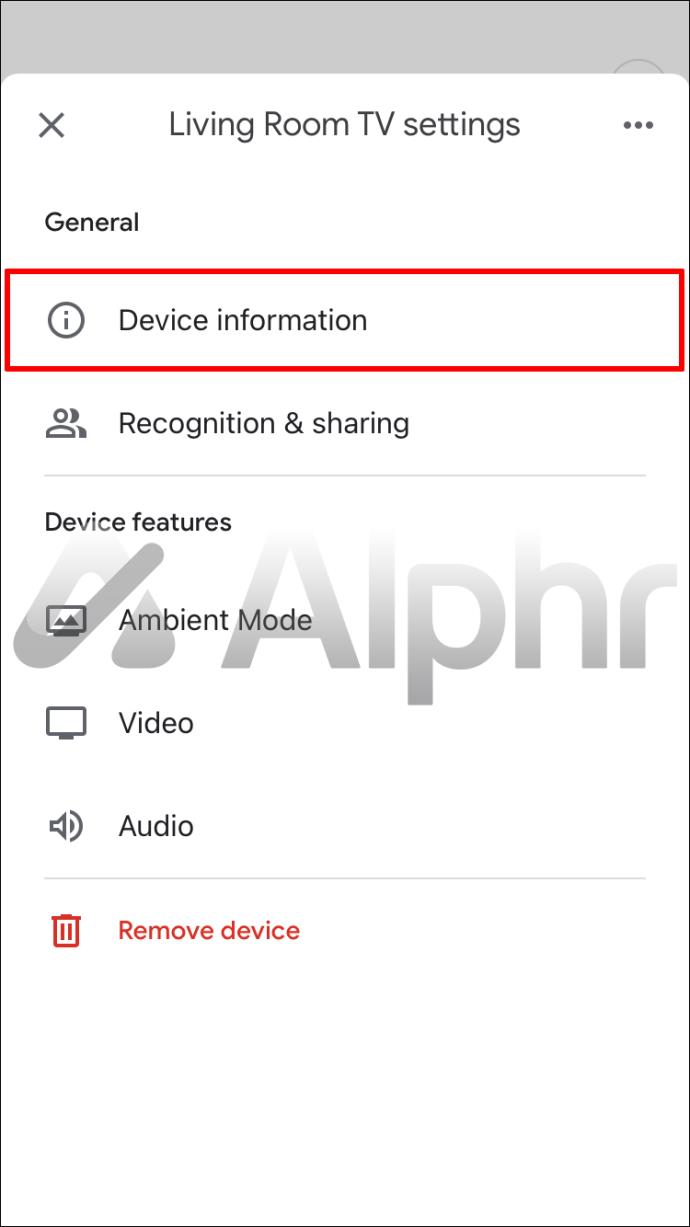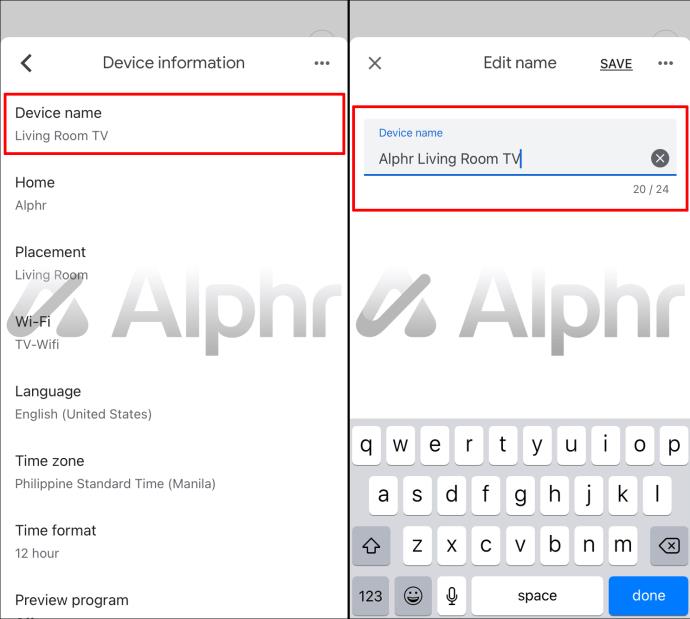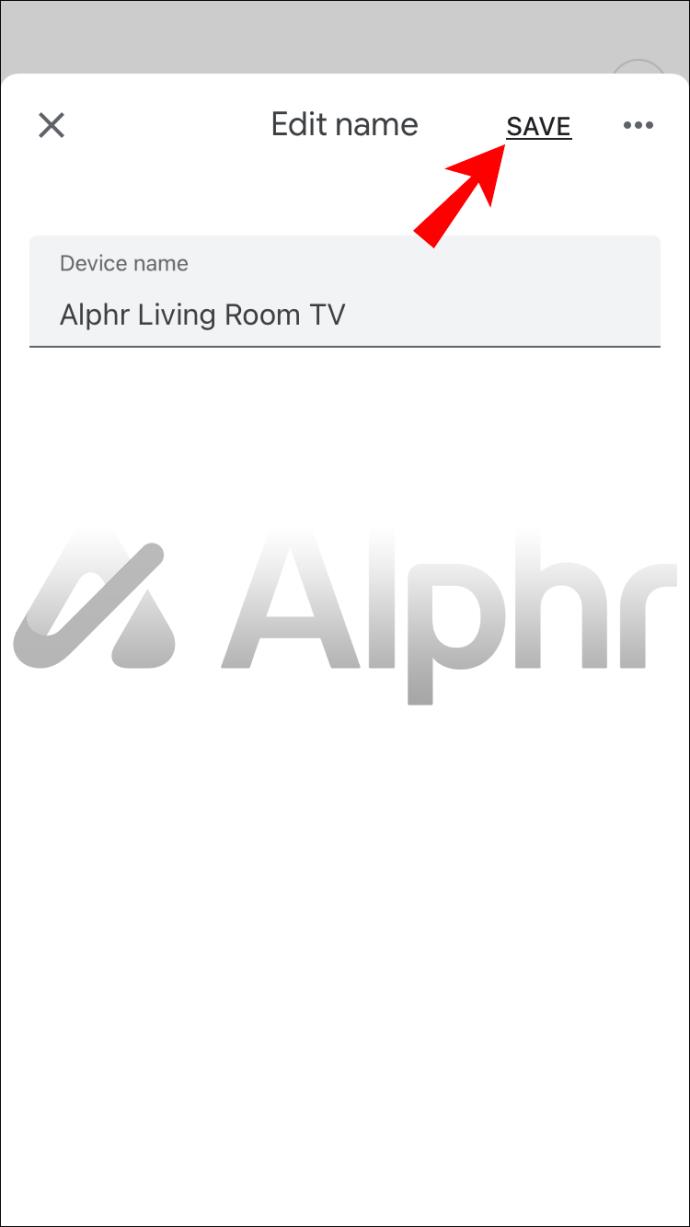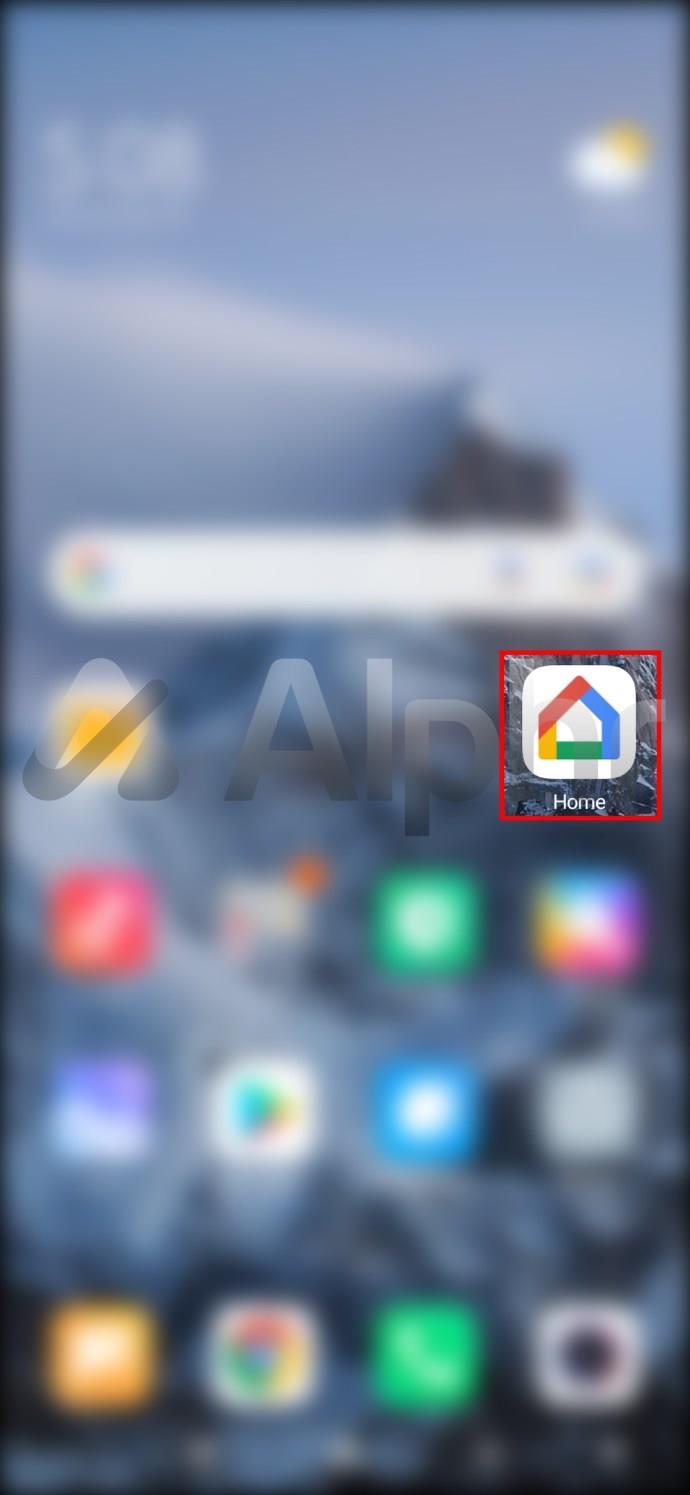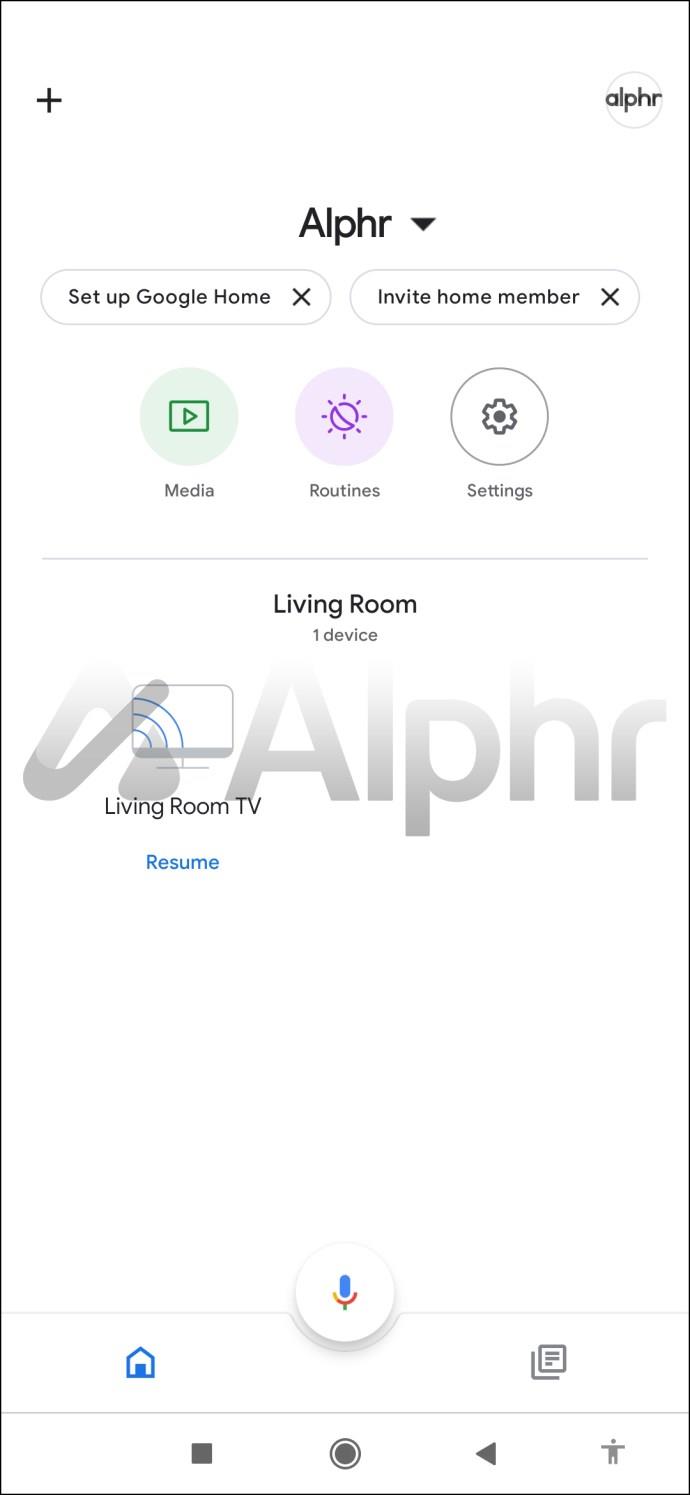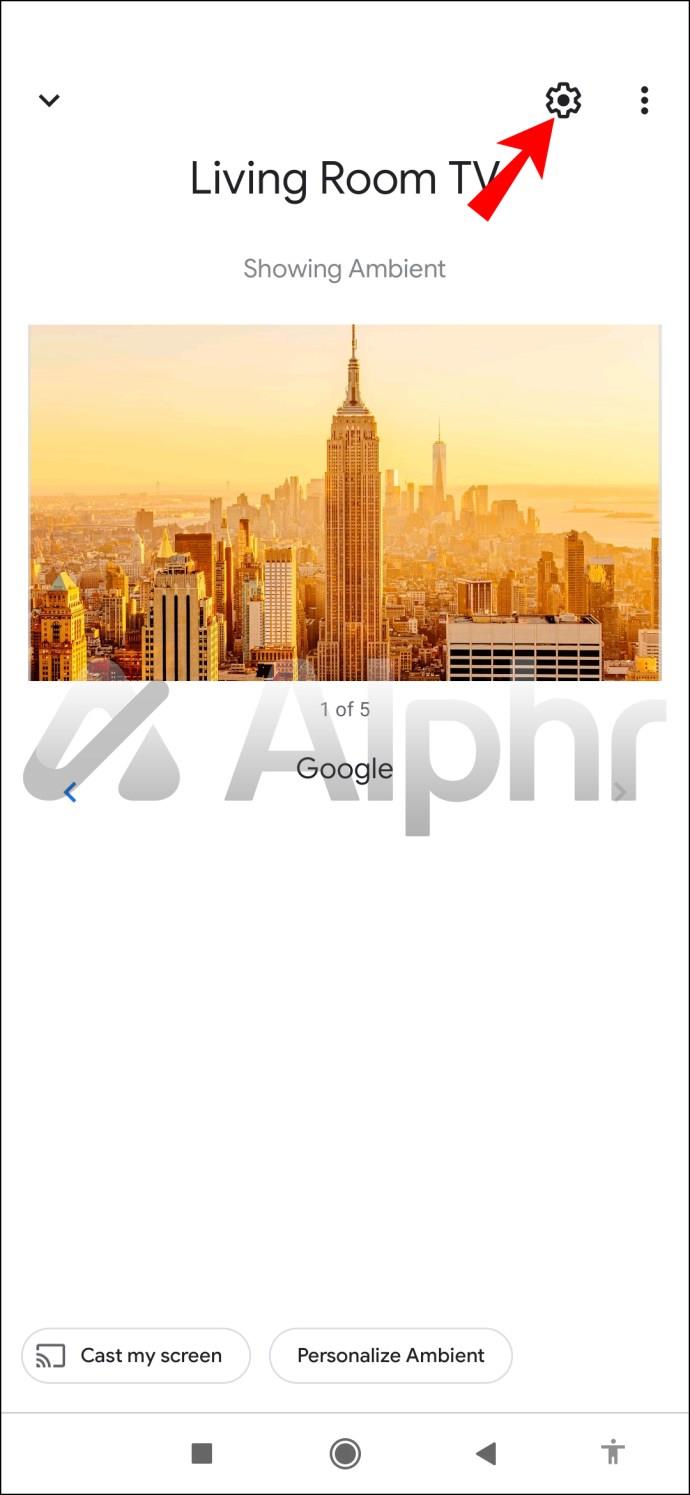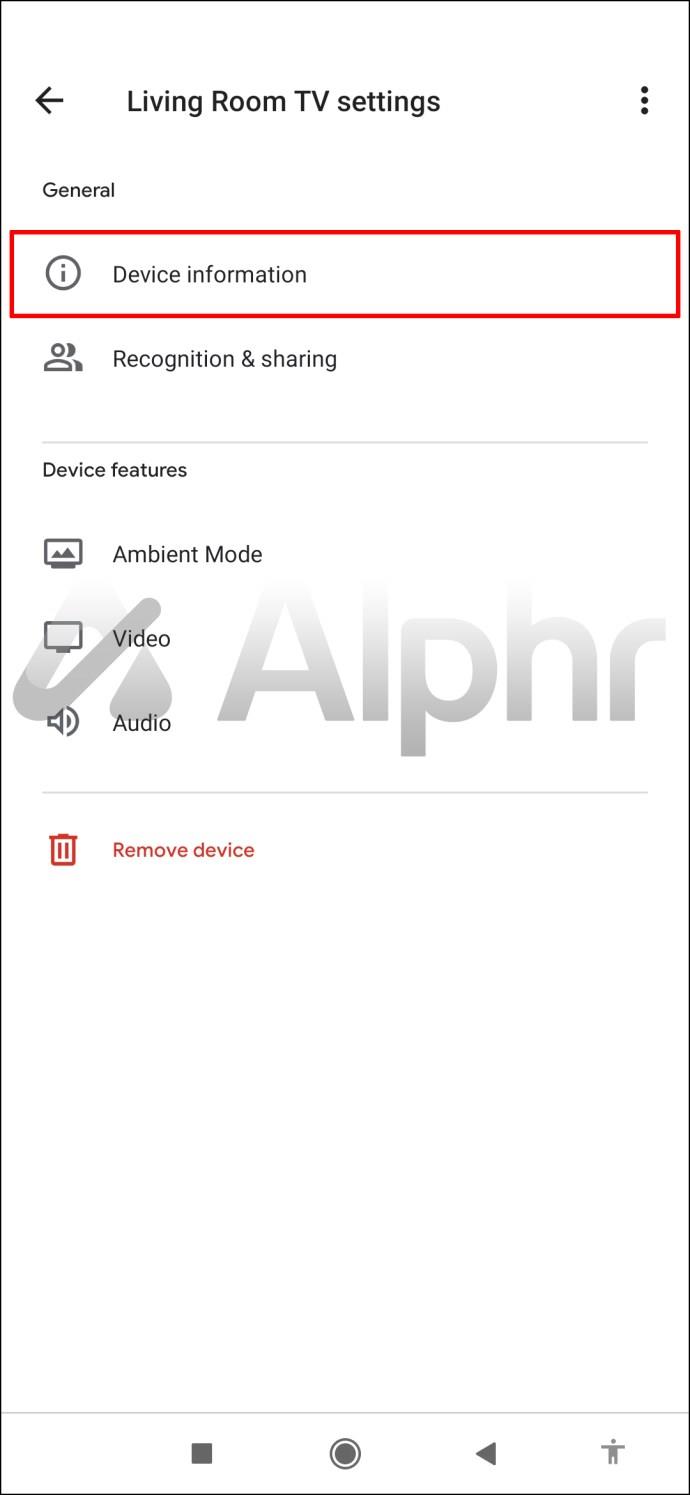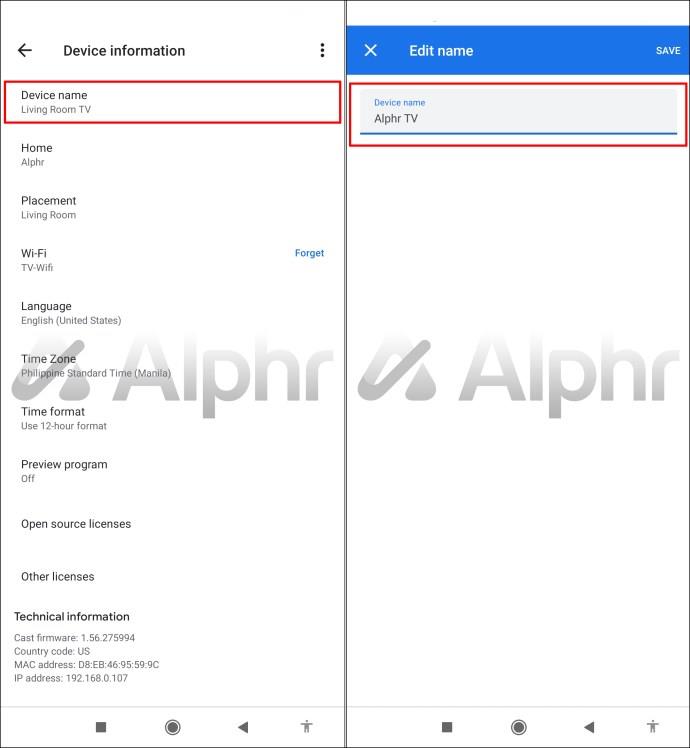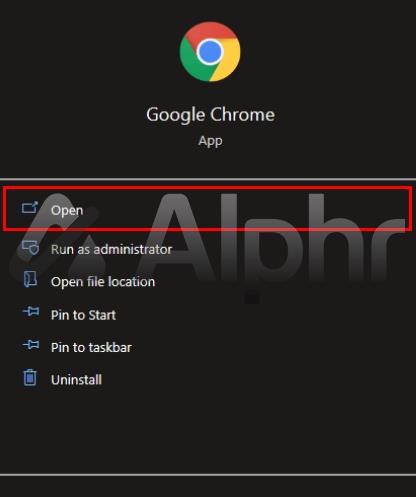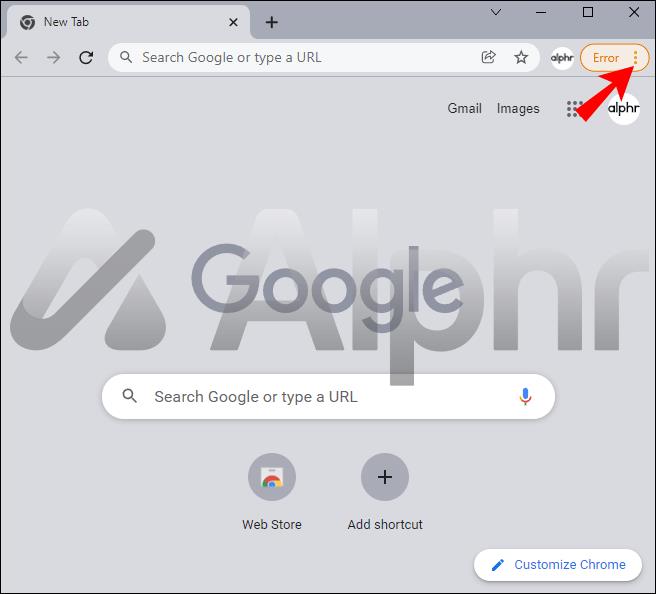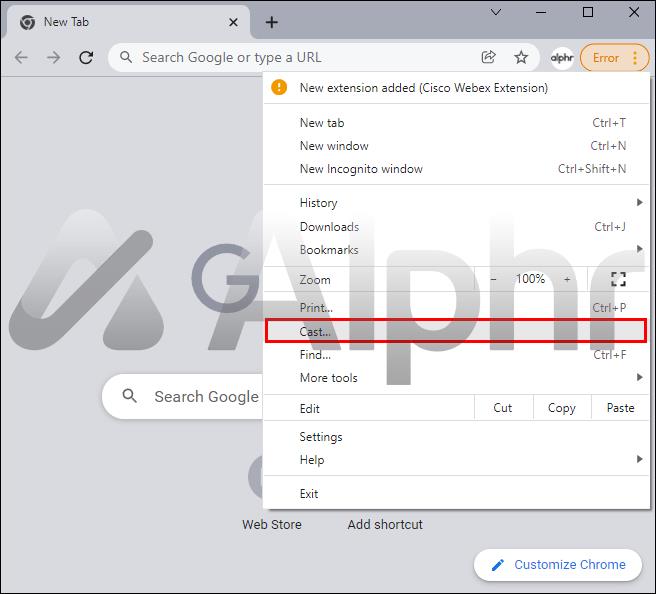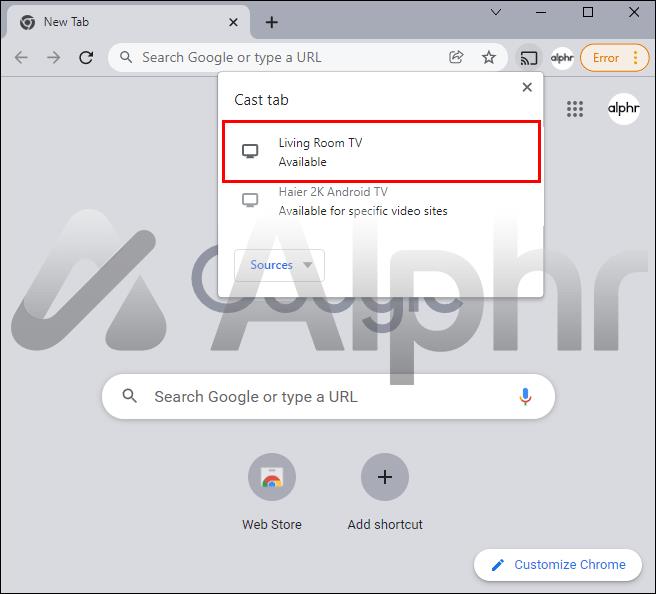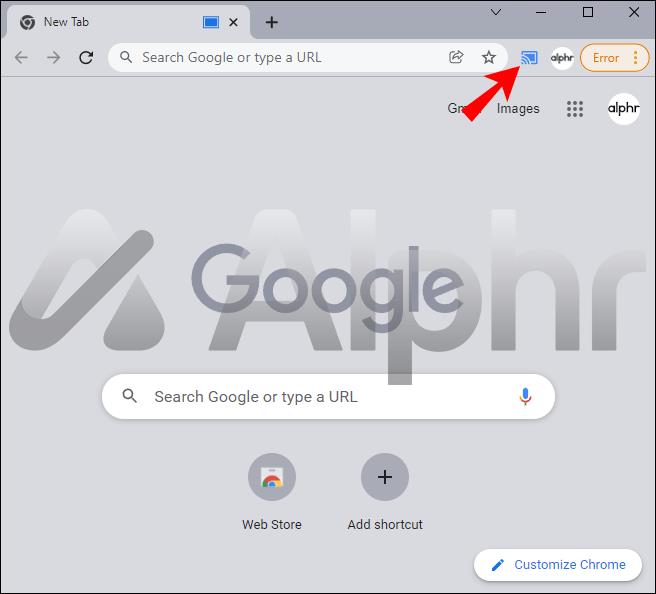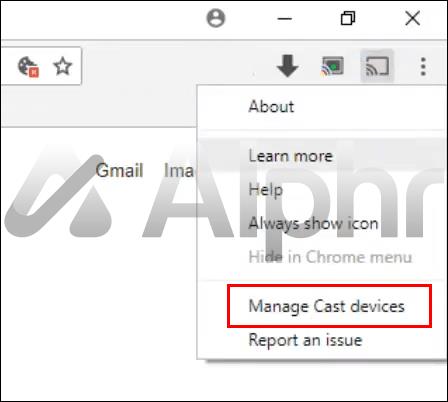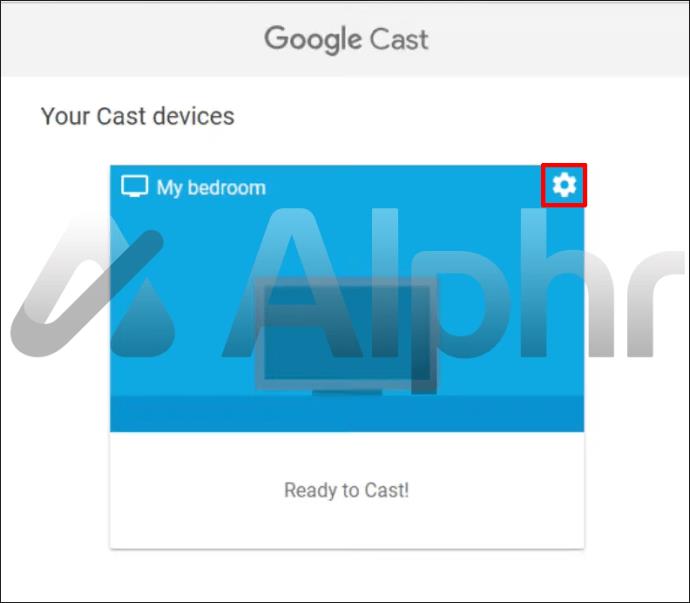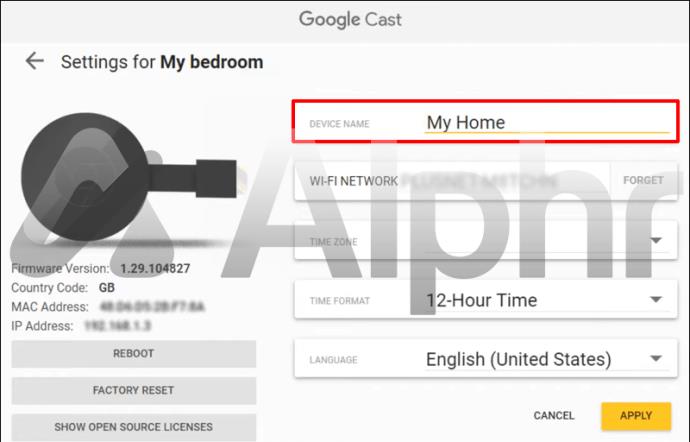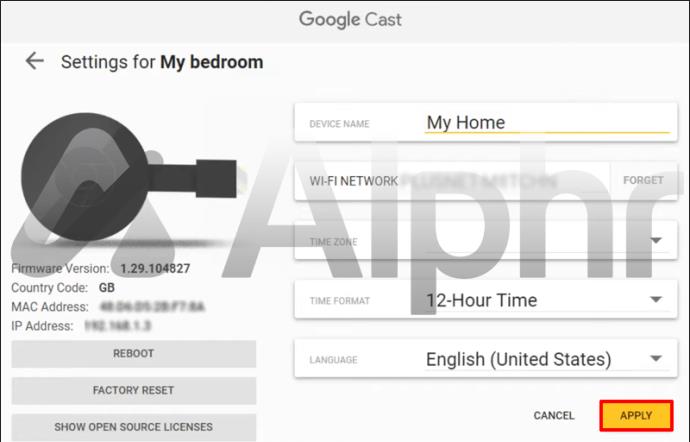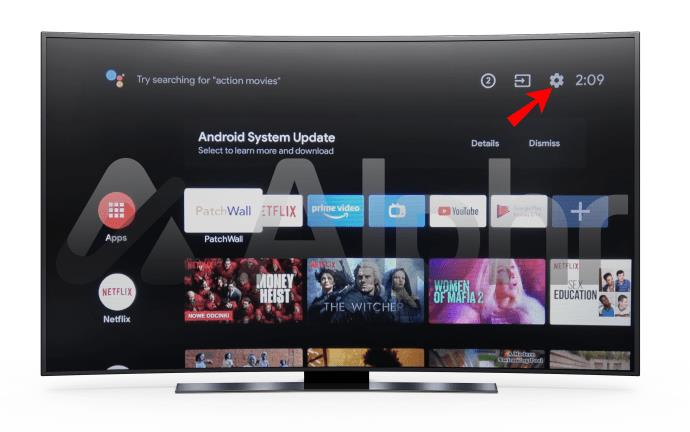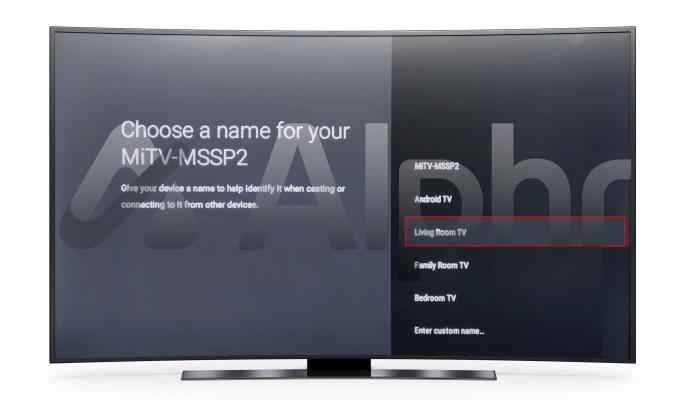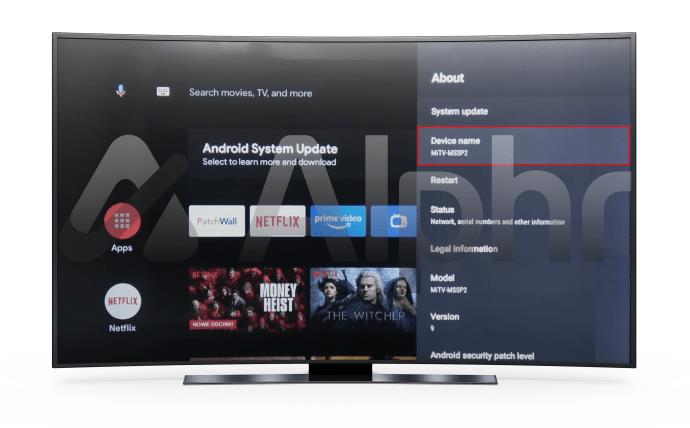Tautan Perangkat
Saat pertama kali menyiapkan akun Chromecast, tidak jarang nama awal Anda menjadi sesuatu yang Anda buat dengan cepat sebagai cara untuk mempercepat proses penyiapan. Nama yang dipilih mungkin salah ketik atau bahkan sedikit memalukan. Oleh karena itu, senang mengetahui cara mengubah nama Chromecast Anda dari sesuatu yang acak menjadi sesuatu yang lebih bermanfaat.

Untungnya, Chromecast memungkinkan Anda melakukannya, apa pun perangkat yang Anda gunakan. Di sini kami akan memandu Anda melalui panduan langkah demi langkah tentang cara memperbarui nama Chromecast dengan sukses.
Cara Mengubah Nama Chromecast di iPhone
iPhone adalah smartphone pilihan bagi banyak orang Amerika. Mengubah nama Chromecast Anda menggunakan iPhone adalah proses yang sederhana.
Jika ingin mengubah nama Chromecast di iPhone, Anda harus mengunduh aplikasi Google Home terlebih dahulu dari app store. Aplikasi ini diperlukan untuk menyiapkan Chromecast di iPhone Anda.
Setelah unduhan selesai, ikuti langkah-langkah ini untuk mengubah nama Chromecast Anda:
- Dari halaman "Beranda" iPhone Anda, buka aplikasi "Beranda Google".
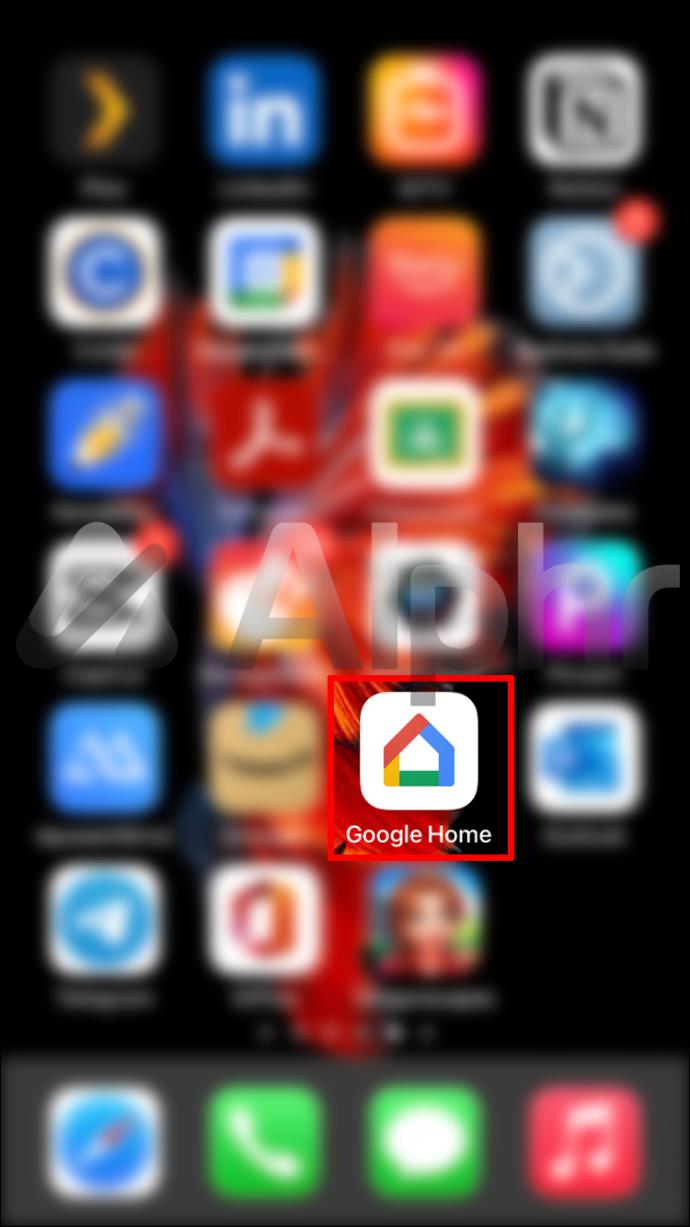
- Temukan ruangan tempat Anda menyiapkan Chromecast. Jika Anda memiliki beberapa ruangan, ini mungkin memerlukan beberapa pengguliran.
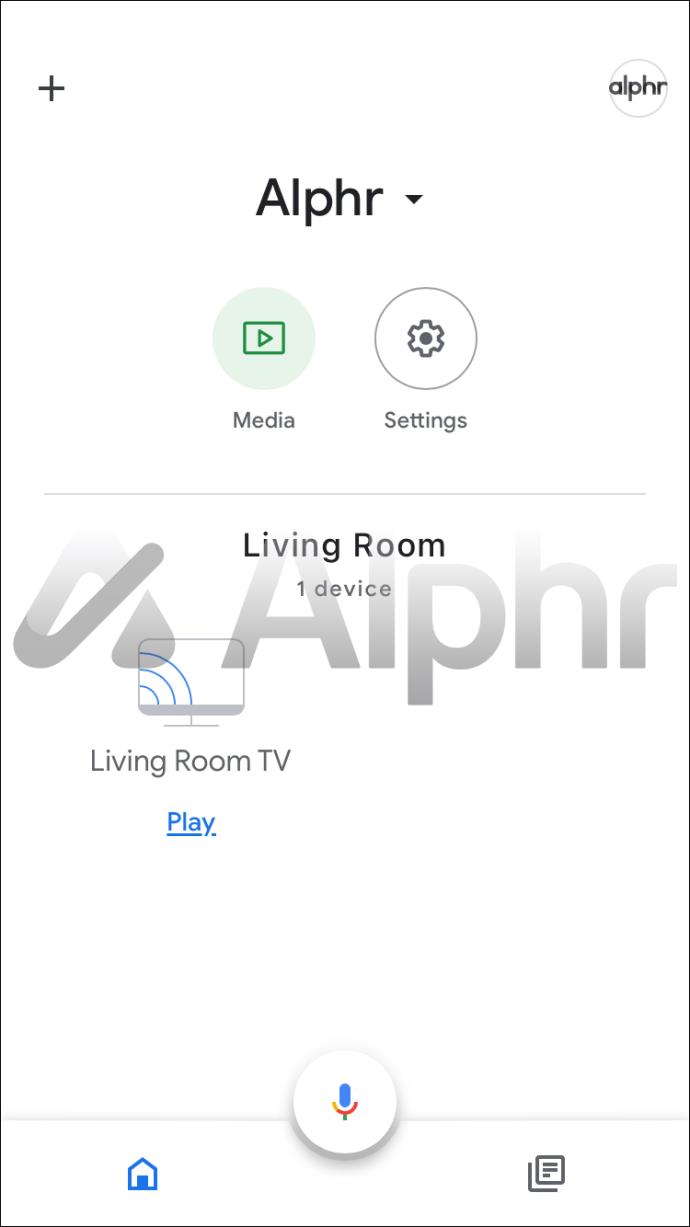
- Cari ikon "Chromecast" (terlihat seperti TV dengan tiga garis biru di kiri bawah).
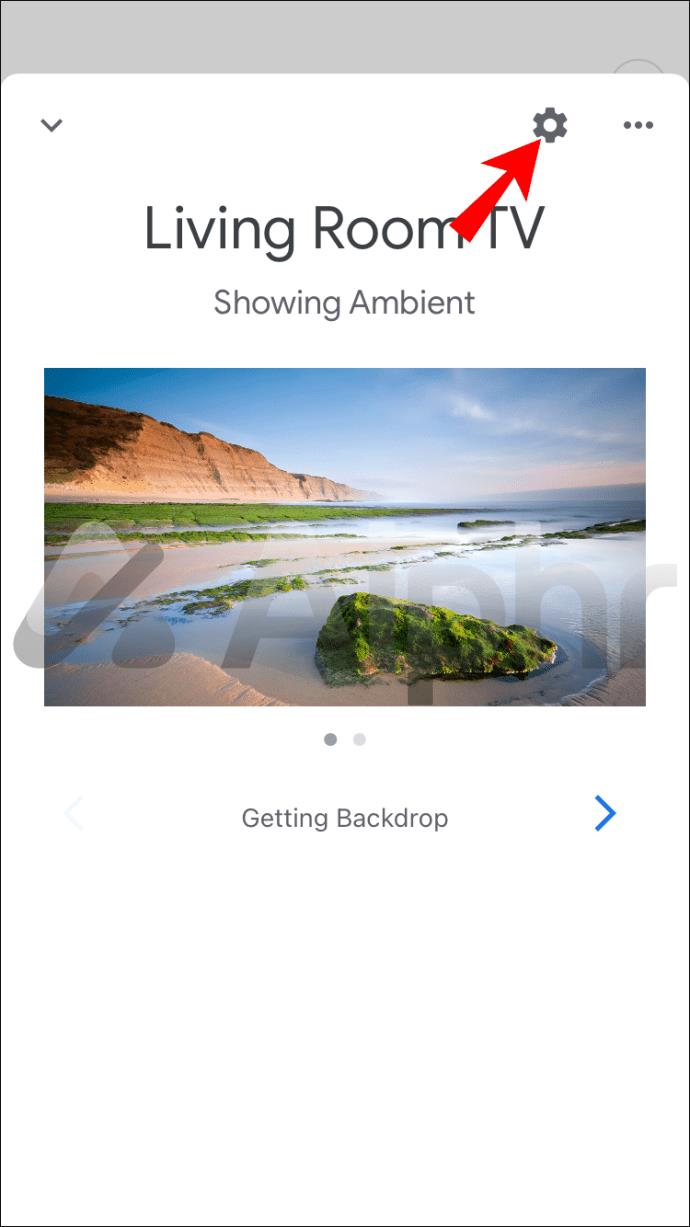
- Ketuk "Informasi Perangkat",
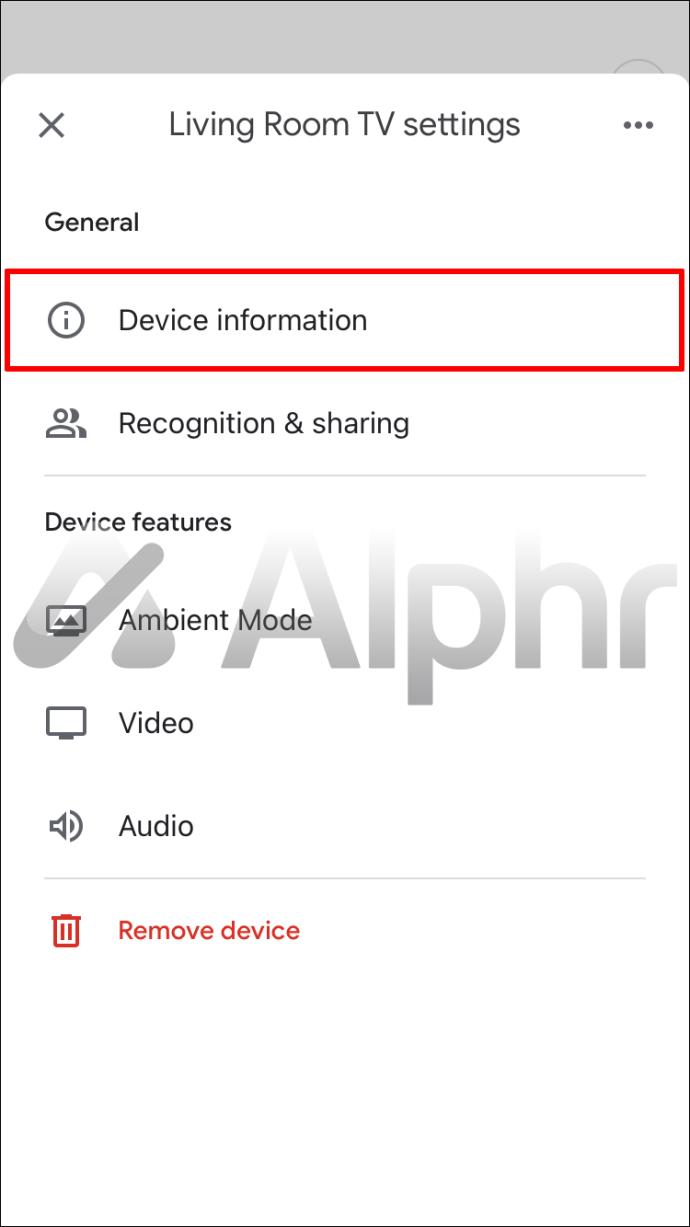
- Selanjutnya, pilih "Nama Perangkat", lalu ketikkan nama baru untuk Chromecast Anda.
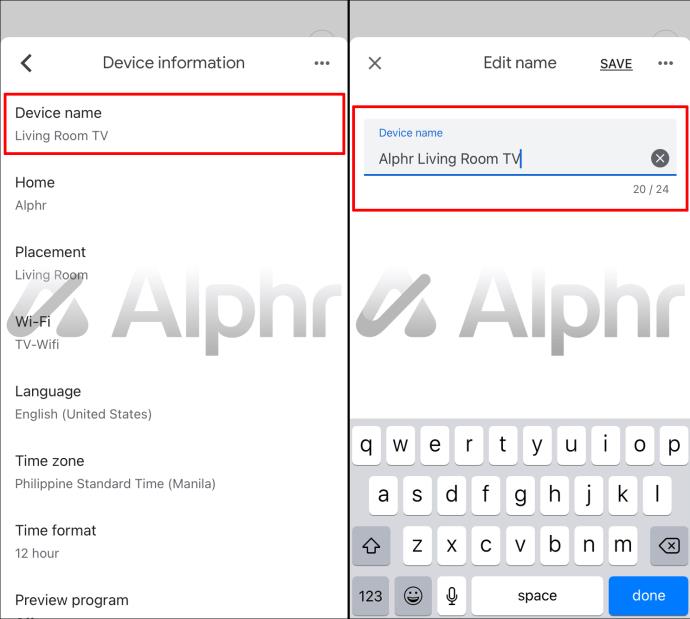
- Tekan "Simpan". Perubahan Anda kemudian akan diperbarui.
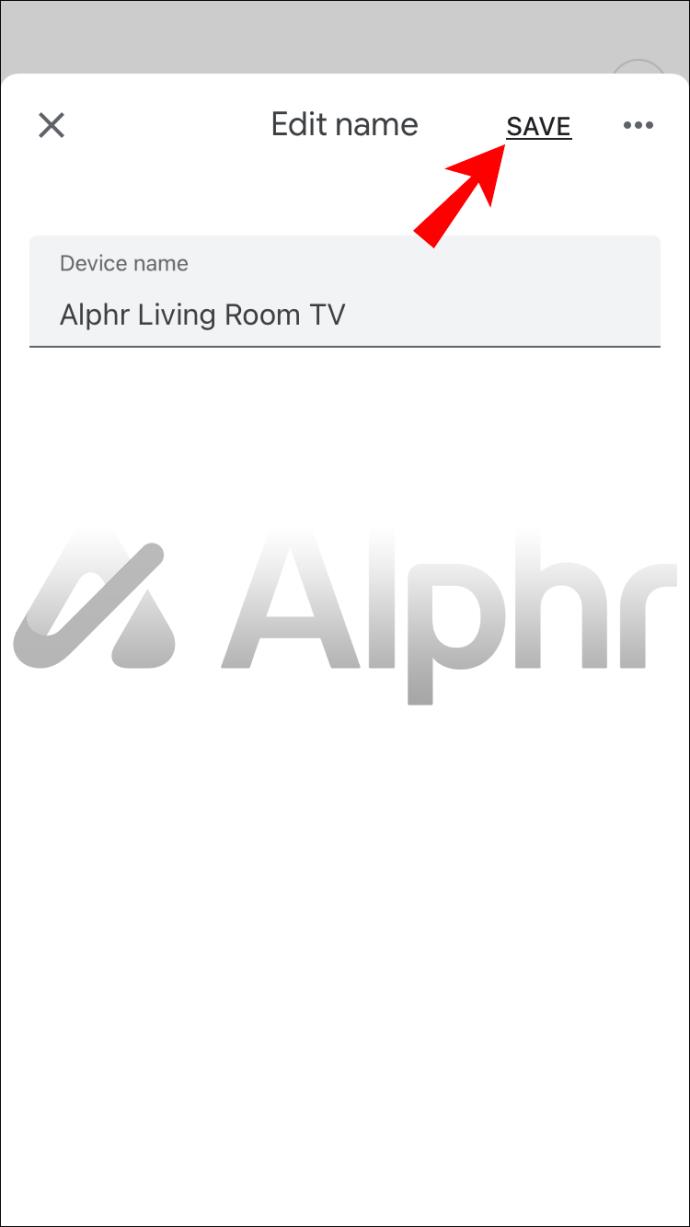
Cara Mengubah Nama Chromecast di Android
Saat mengubah nama Chromecast di Android, Anda harus mengunduh aplikasi Google Home, seperti iPhone. Dari sana, hanya beberapa langkah untuk mengubah nama Anda:
- Dari laman "Beranda" Android Anda, buka aplikasi "Beranda Google".
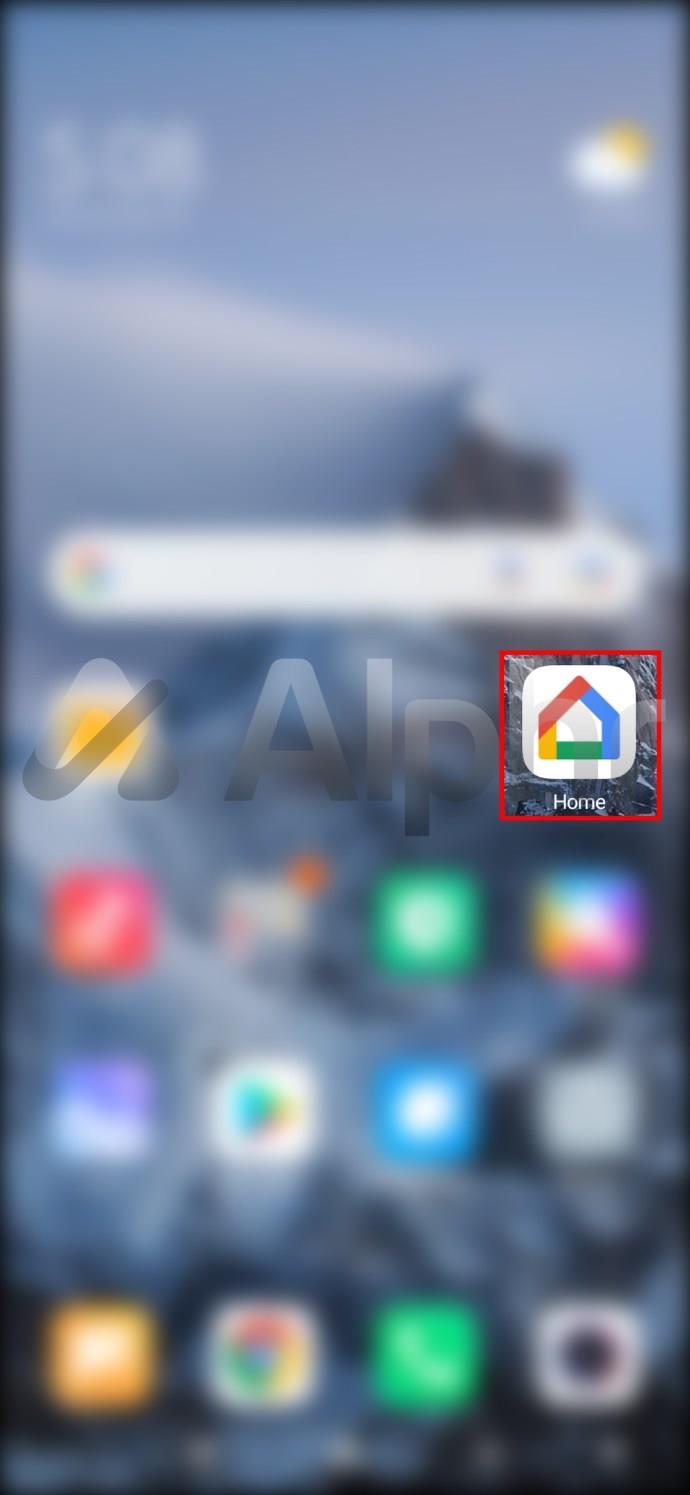
- Identifikasi ruangan tempat Anda menyiapkan Chromecast. Anda mungkin perlu menggulir sedikit ke bawah, bergantung pada jumlah ruangan yang Anda miliki.
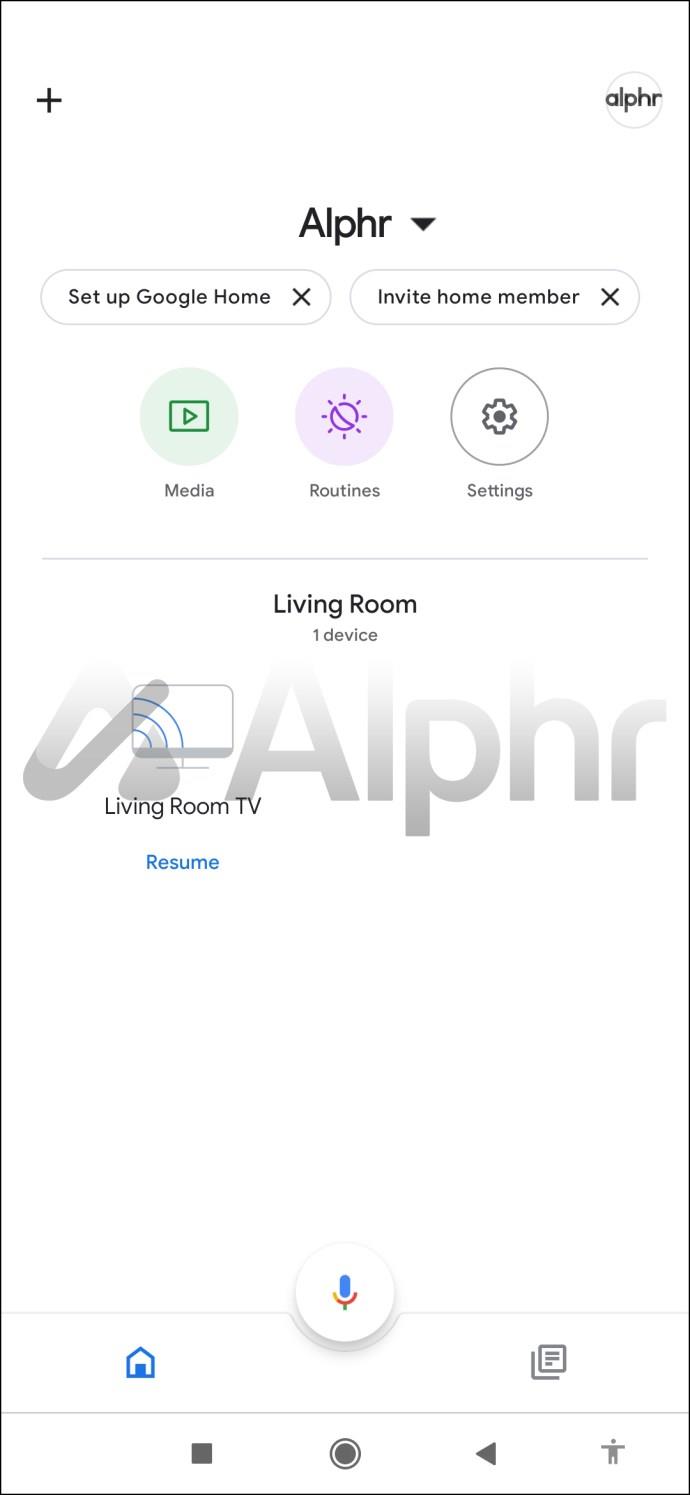
- Setelah memilih kamar, cari ikon "Chromecast" (TV dengan tiga garis biru di kiri bawah).
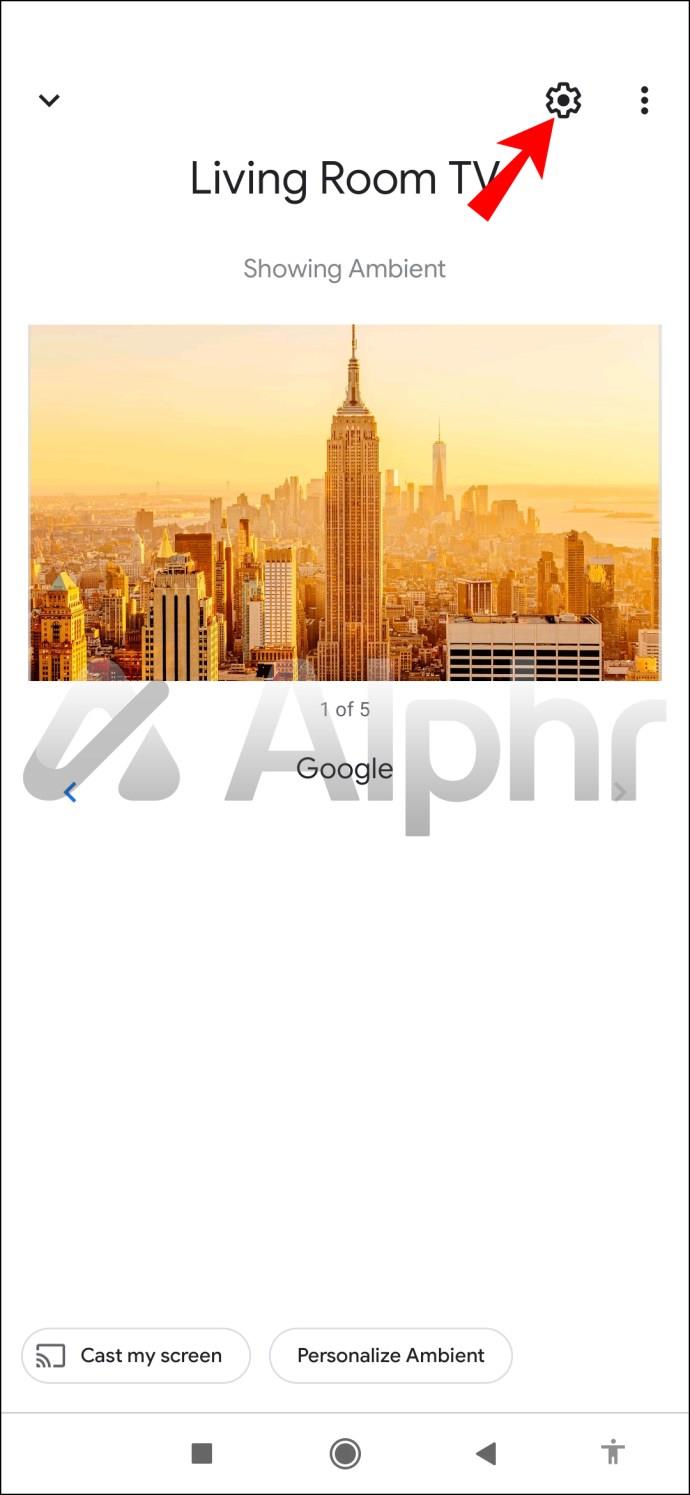
- Tekan "Informasi Perangkat",
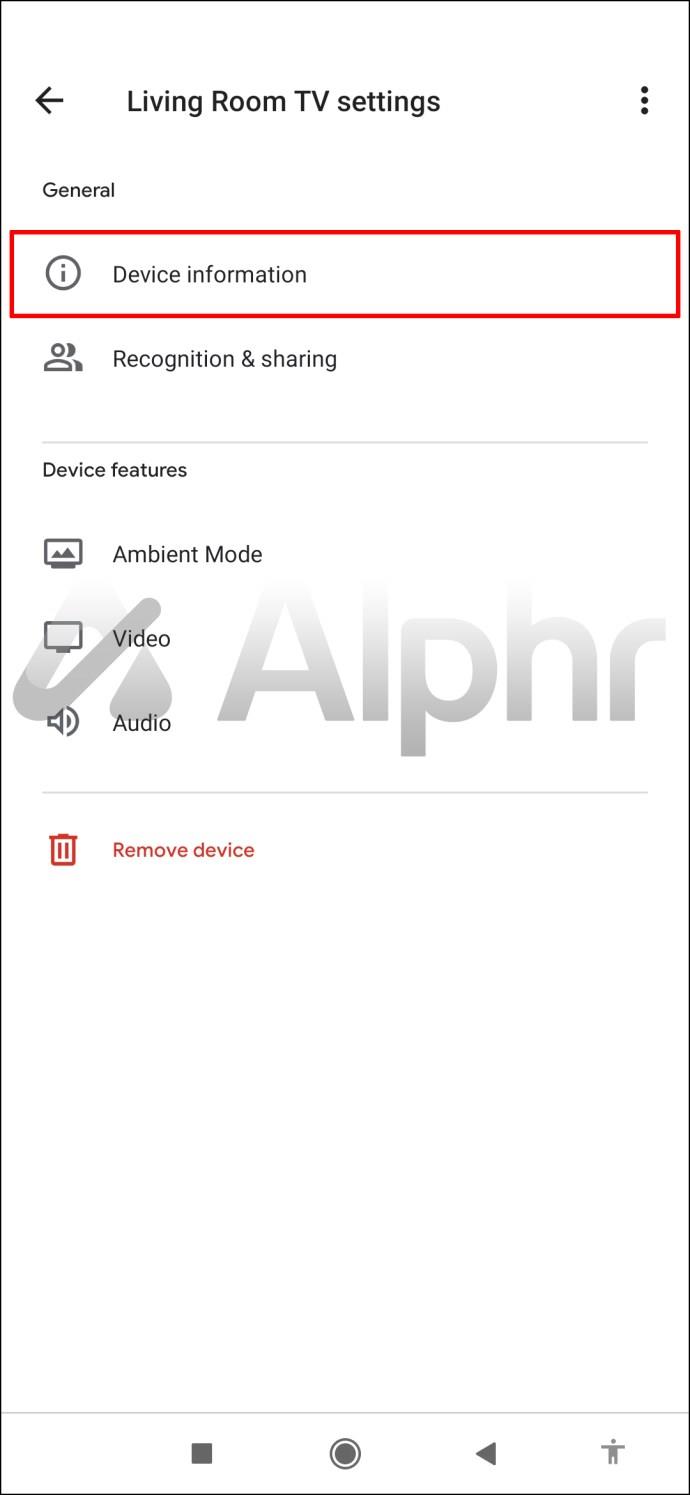
- Pilih "Nama Perangkat" dan ketikkan nama Chromecast baru Anda.
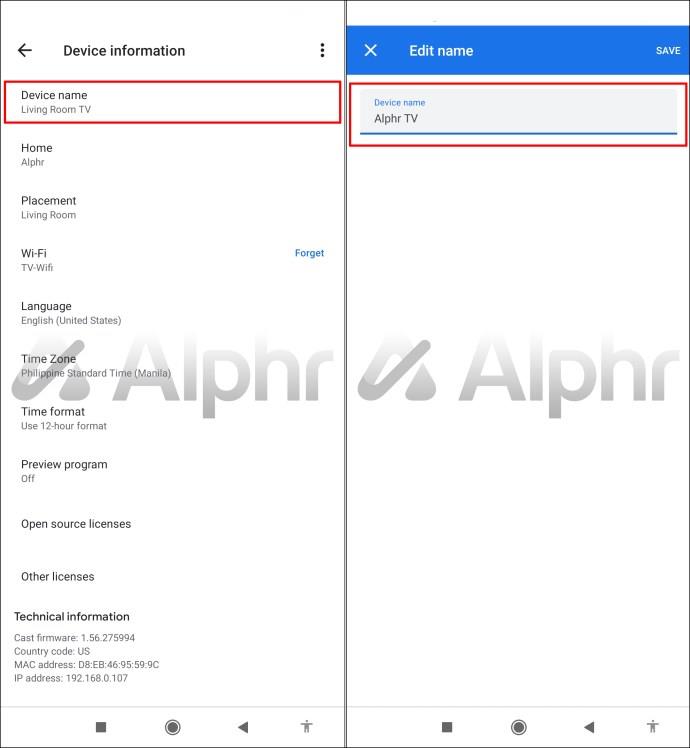
- Ketuk "Simpan" untuk memperbarui perubahan Anda.

Cara Mengubah Nama Chromecast di PC
Jika Anda tidak memasang aplikasi Google Home di ponsel, Anda dapat mengubah nama Chromecast langsung dari PC. Yang Anda butuhkan hanyalah akses ke Google Chrome. Langkah-langkah untuk mengganti nama Chromecast sama baik Anda menggunakan komputer Windows atau Mac:
- Dari PC Anda, buka Chrome.
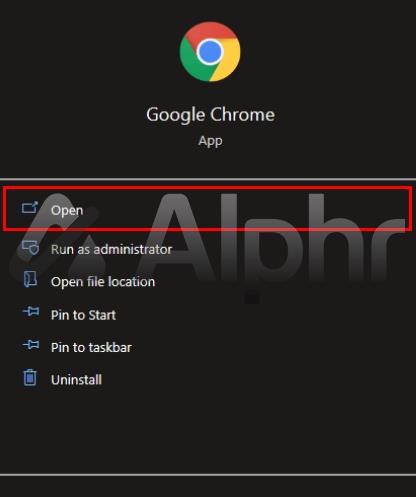
- Di sebelah bilah pencarian di bagian atas layar, pilih tiga titik vertikal.
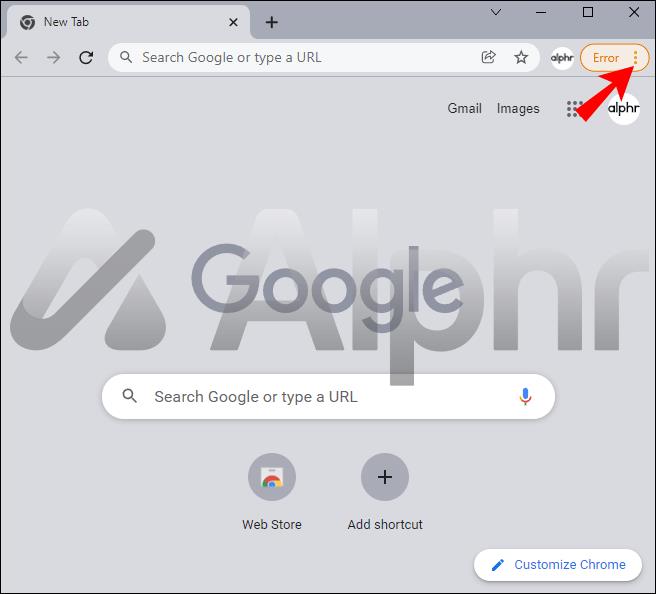
- Kemudian pilih "Cast" dari menu tarik-turun yang muncul.
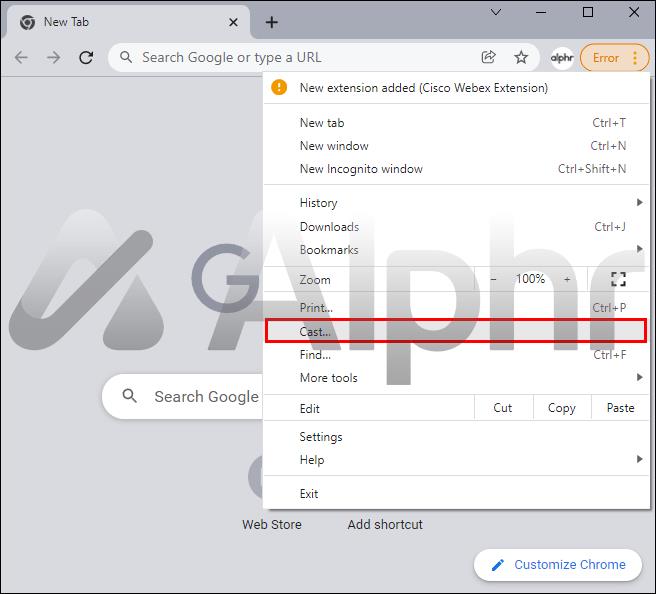
- Munculan akan ditampilkan. Pilih nama Chromecast Anda saat ini.
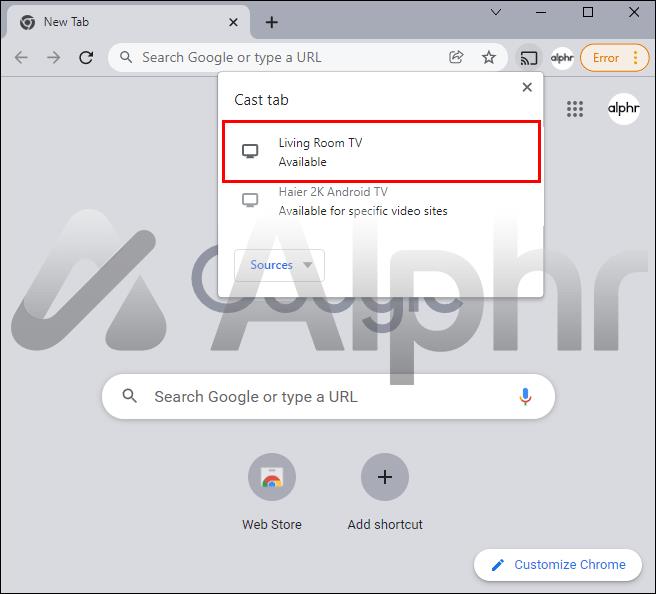
- Klik ikon "Chromecast", yang sekarang berada di tempat tiga titik vertikal berada (terlihat seperti TV dengan tiga garis di pojok kiri bawah).
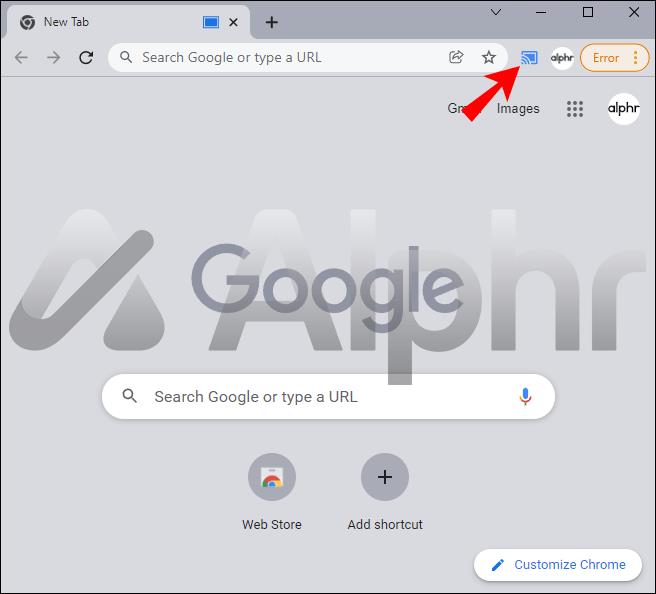
- Pilih "Kelola Perangkat Transmisi".
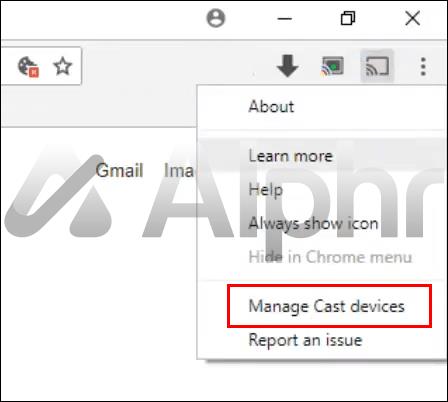
- Di layar yang muncul, klik ikon roda gigi.
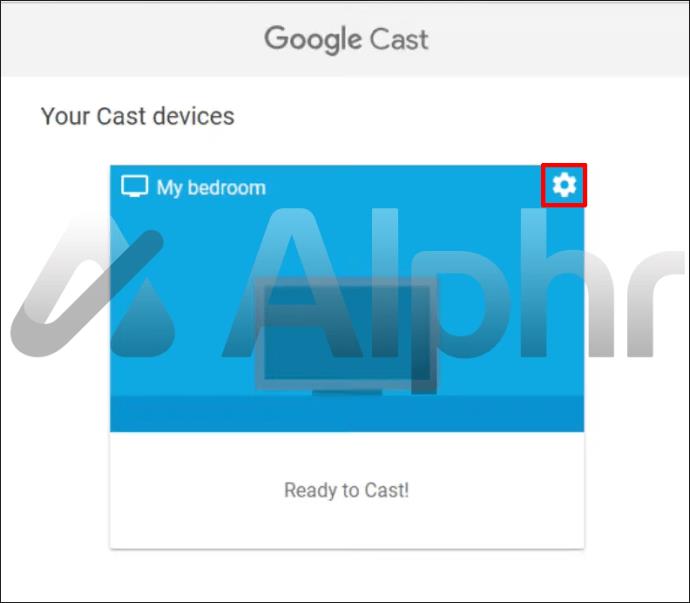
- Di setelan Chromecast, pilih nama baru di sebelah tulisan, "Nama Perangkat".
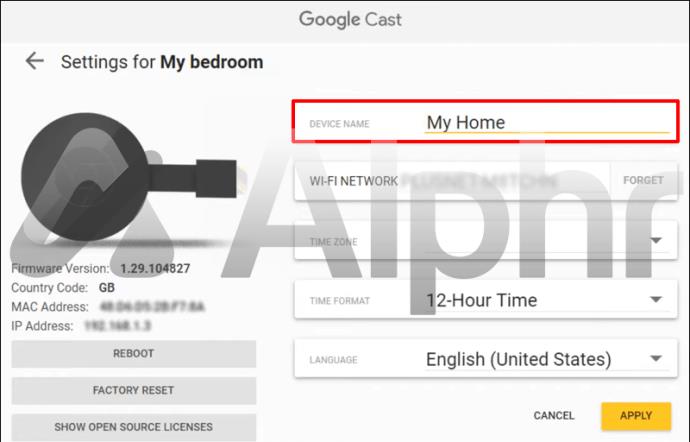
- Klik "Terapkan" untuk menyimpan perubahan Anda.
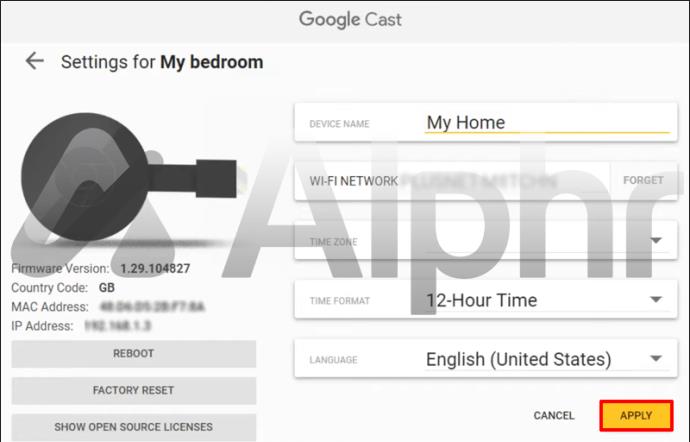
Cara Mengubah Nama Chromecast di Mi TV
Anda juga dapat mengubah nama Chromecast langsung dari Mi TV Anda.
Jika Anda ingin melakukannya, Anda harus mengunduh aplikasi Google Home. Setelah ini selesai, ikuti langkah-langkah ini:
- Dari remote control Anda, pilih tombol "Home".

- Pilih aplikasi "Google Home" dari daftar opsi kategori.
- Pilih ikon perangkat Chromecast (TV dengan tiga garis biru di kiri bawah).
- Ketuk ikon "Pengaturan" (terlihat seperti roda gigi).
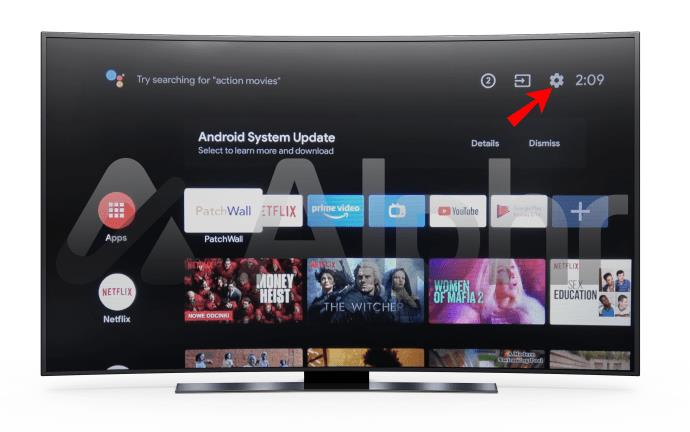
- Pilih perangkat yang ingin Anda ganti namanya.
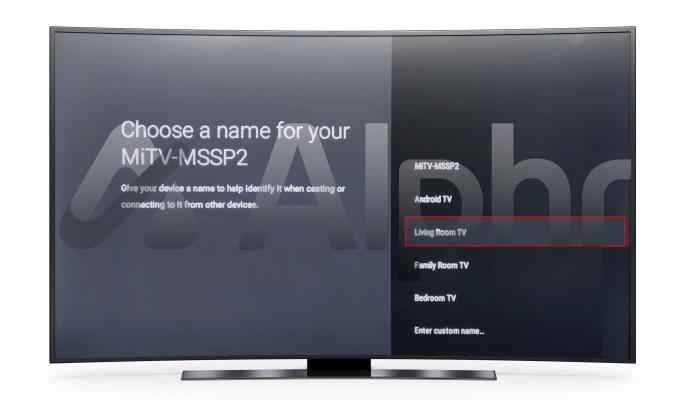
- Di sebelah yang tertulis, "Nama Perangkat", ketikkan nama Chromecast baru Anda.
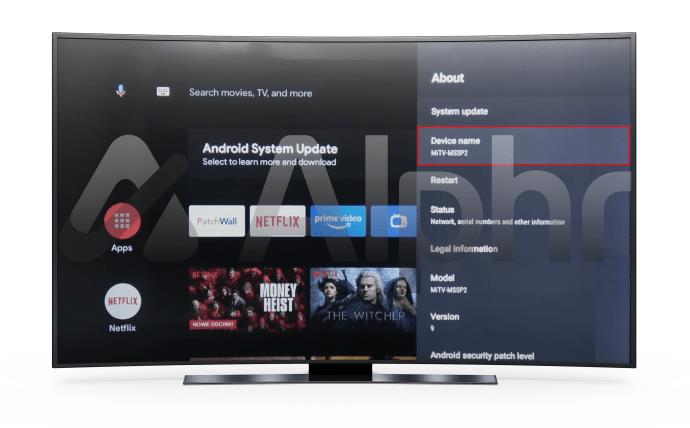
- Pilih "Terapkan" untuk menyimpan perubahan.
Bagaimana Cara Mengubah Nama Chromecast di Sony TV?
Untuk mengubah nama Chromecast dari Sony TV, Anda harus mengunduh aplikasi Google Home terlebih dahulu. Anda dapat melakukannya melalui Google Play Store di TV atau toko aplikasi lain yang mungkin Anda gunakan.
- Tekan tombol "Home" pada remote Anda.
- Pilih "Pengaturan."
- Selanjutnya, tekan tombol "Aplikasi".
- Di kategori aplikasi, pilih aplikasi "Google Home".
- Pilih ikon perangkat Chromecast (terlihat seperti TV dengan tiga garis di kiri bawah).
- Ketuk ikon "Pengaturan" (roda gigi).
- Pilih perangkat yang ingin Anda ganti namanya.
- Ketik nama Chromecast baru Anda di samping "Nama Perangkat".
- Tekan tombol "Terapkan" untuk menyimpannya.
Beberapa FAQ
Bagaimana Saya Mengubah Jaringan Wi-Fi Chromecast Saya?
Untuk mengubah jaringan Wi-Fi yang Anda gunakan untuk Chromecast, lakukan hal berikut:
1. Dari perangkat seluler atau TV Anda, buka aplikasi Google Home.
2. Pilih "Chromecast", lalu "Pengaturan".
3. Selanjutnya, pilih “Wi-Fi.”
4. Pilih “Lupakan Jaringan Ini” dan konfirmasi.
5. Ketuk tanda “+” untuk menyiapkan jaringan baru.
6. Ikuti petunjuk untuk menyambungkan Chromecast ke Wi-Fi baru.
Apa Arti Sebuah Nama?
Mengetahui cara mengubah nama Chromecast Anda bisa menjadi trik yang berguna. Untungnya, melakukan perubahan adalah proses yang relatif sederhana, apa pun perangkat yang Anda gunakan.
Mungkin cara paling mudah untuk melakukannya adalah dengan mengunduh aplikasi Google Home di ponsel cerdas Anda. Anda dijamin mendapatkan akses mudah ke setelan Chromecast dan dapat memperbarui akun di mana pun Anda berada.
Sudahkah Anda mencoba mengubah nama Chromecast Anda? Apa alasanmu? Metode mana yang Anda gunakan? Beri tahu kami di bagian komentar di bawah.